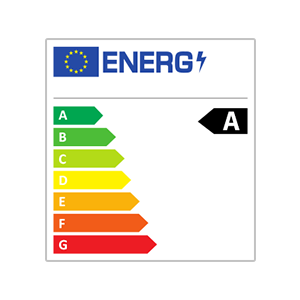Wenn man es ganz genau nimmt, natürlich.Höhenverstellbar ist kein Kriterium eines Monitors, sondern des Standfußes. Kriterium des Monitors ist die VESA-Halterung und der Iiyama hat VESA 100. Abgesehen davon würde ich jetzt schon vermuten, dass der mitgelieferte Standfuß höhenverstellbar ist, wenn er auch drehbar ist.
Für mich ist DER Monitor = Monitor + Standfuß
@Aiphaton
Wenn dir der AG aber nur ein Standardgerät hinstellt, willst du dann nochmal Geld in die Hand nehmen?
@thobben
Welcher Monitor also inkl. Standfuß ist es denn jetzt geworden?